使用图层蒙版可实现非破坏性编辑,通过黑白灰控制显示与隐藏:先添加蒙版,再用画笔或渐变工具编辑,也可复制蒙版或结合选区生成精准遮罩。
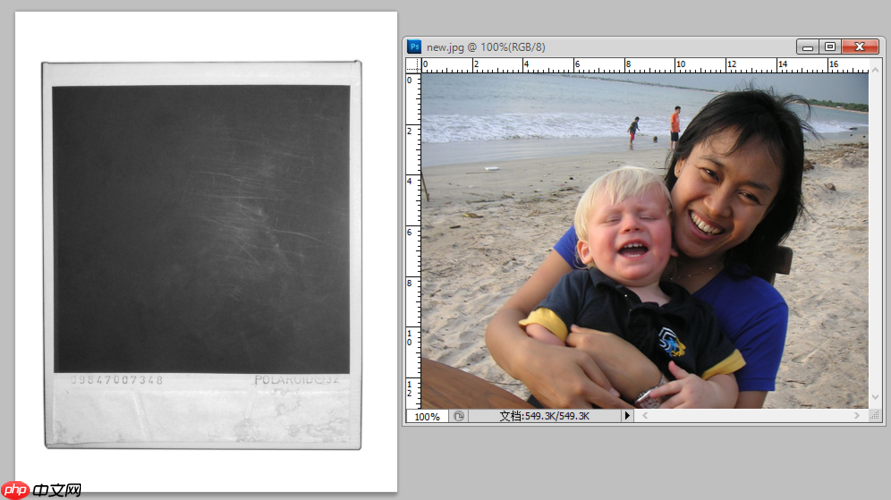
如果您希望在Photoshop中实现非破坏性编辑,控制图层内容的显示与隐藏,则可以使用图层蒙版功能。图层蒙版通过黑白灰色彩控制透明度,帮助您精确调整图像的可见区域。以下是具体操作方法:
图层蒙版依附于普通图层,通过灰度信息决定该图层像素的显示程度。白色区域表示完全显示,黑色区域表示完全隐藏,灰色则代表半透明状态。这种方式不会真正删除像素,便于后期修改。
1、在图层面板中选中需要添加蒙版的图层。
2、点击图层面板底部的“添加图层蒙版”按钮(矩形内带圆圈的图标)。
3、此时该图层右侧会出现一个白色缩略图,即为蒙版。
通过画笔工具在蒙版上绘制黑白颜色,可动态控制图层内容的显现与隐藏。此方法适用于局部调整,如人像合成或背景替换。
1、确保已选中图层右侧的蒙版缩略图。
2、选择画笔工具(快捷键B),将前景色设为黑色以隐藏内容,设为白色以恢复显示。
3、调节画笔的硬度与不透明度,实现柔和过渡效果。
4、在图像上涂抹,观察显示变化。
渐变工具可在蒙版上生成从黑到白的灰度变化,适合制作图像融合或淡出效果。
1、选中目标图层的蒙版。
2、选择渐变工具(快捷键G),在选项栏中设置从黑到白的线性或径向渐变。
3、在画布上按住鼠标并拖动,释放后生成渐变蒙版。
4、方向和长度影响过渡区域,可多次尝试调整。
当多个图层需要相同遮罩效果时,可直接复制现有蒙版,提高工作效率。
1、右键点击带有蒙版的图层,选择“复制图层蒙版”。
2、选中目标图层,再次右键选择“粘贴图层蒙版”。
3、若需移动蒙版与图层的相对位置,可按住Alt键点击蒙版缩略图将其与图层链接取消,再单独移动。
结合选区工具可快速创建基于形状或对象轮廓的蒙版,提升精度。
1、使用快速选择工具、钢笔工具或对象选择工具建立所需选区。
2、确保图层已选中,点击图层面板下方的“添加图层蒙版”按钮。
3、Photoshop会自动将选区外区域设为黑色(隐藏),选区内为白色(显示)。
4、后续可通过画笔进一步优化边缘细节。
以上就是Photoshop图层蒙版怎么用_Photoshop图层蒙版基础与进阶教程的详细内容,更多请关注php中文网其它相关文章!

每个人都需要一台速度更快、更稳定的 PC。随着时间的推移,垃圾文件、旧注册表数据和不必要的后台进程会占用资源并降低性能。幸运的是,许多工具可以让 Windows 保持平稳运行。

Copyright 2014-2025 https://www.php.cn/ All Rights Reserved | php.cn | 湘ICP备2023035733号